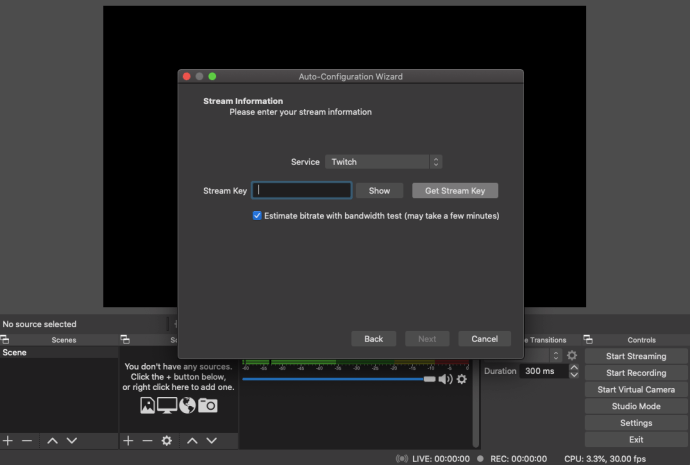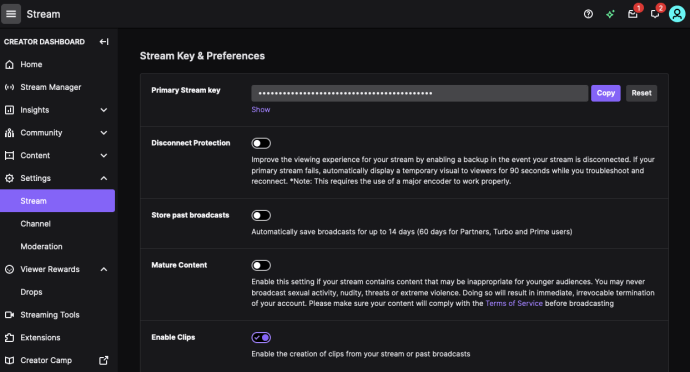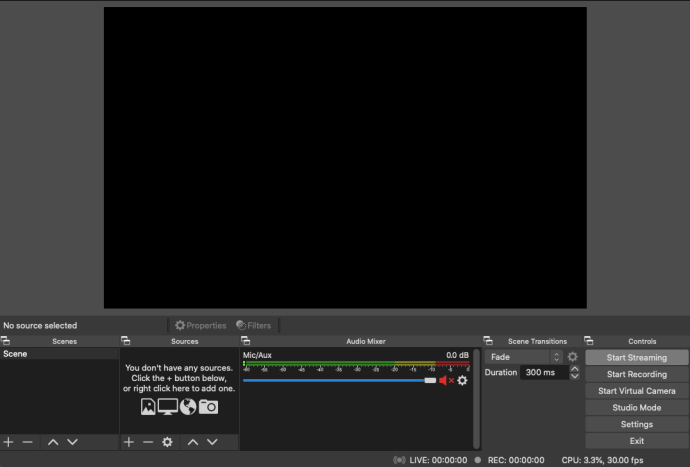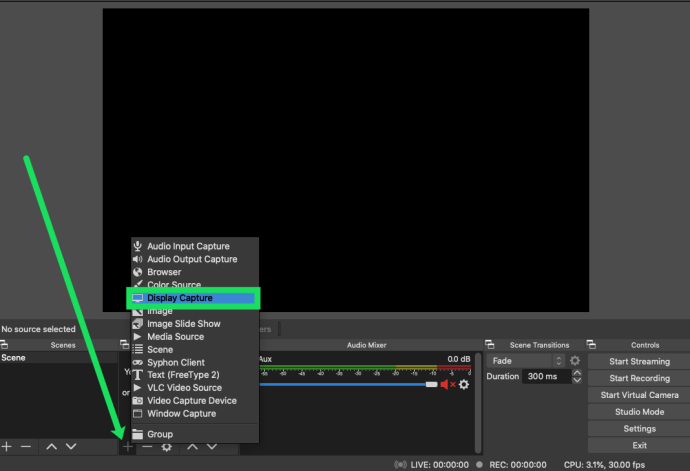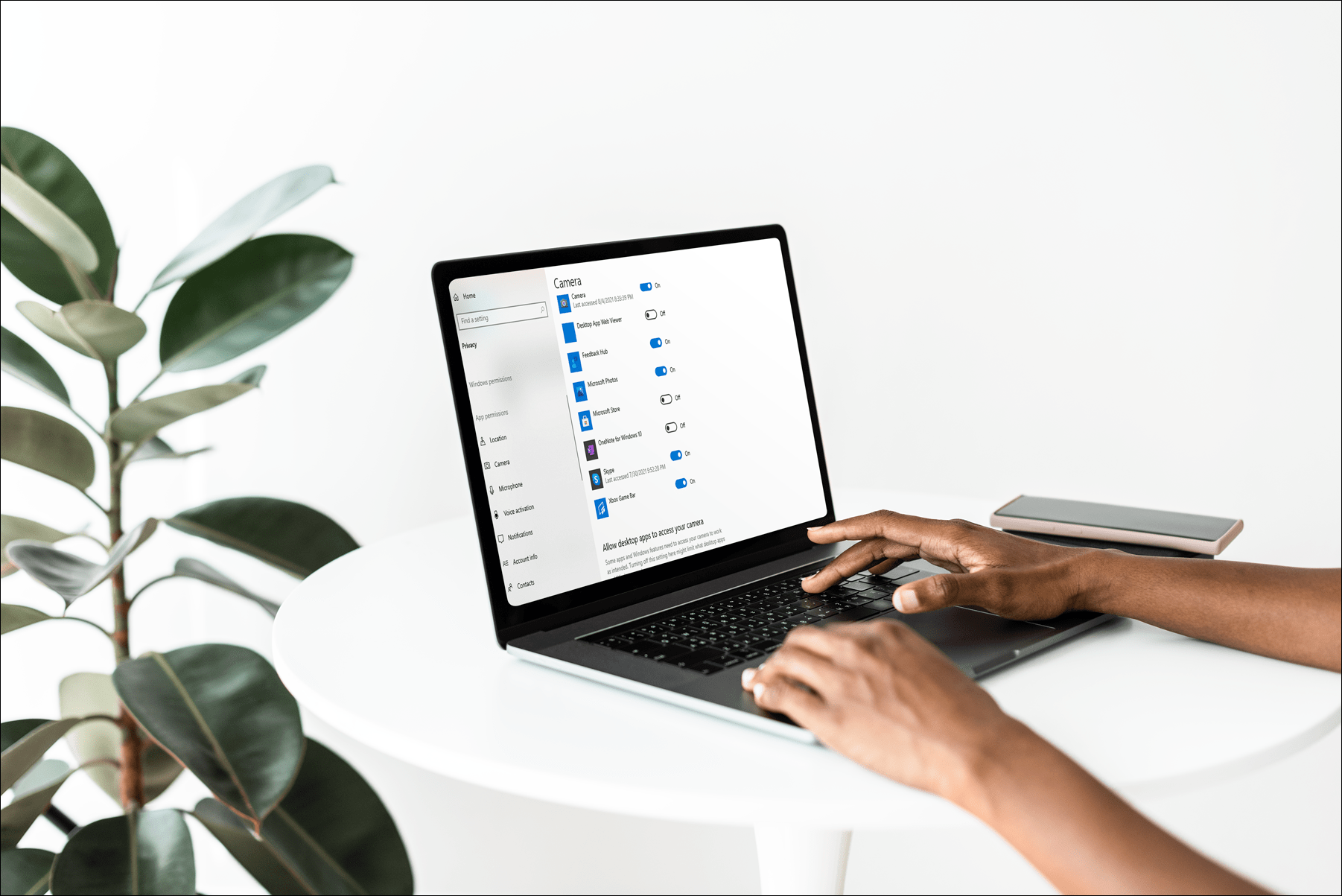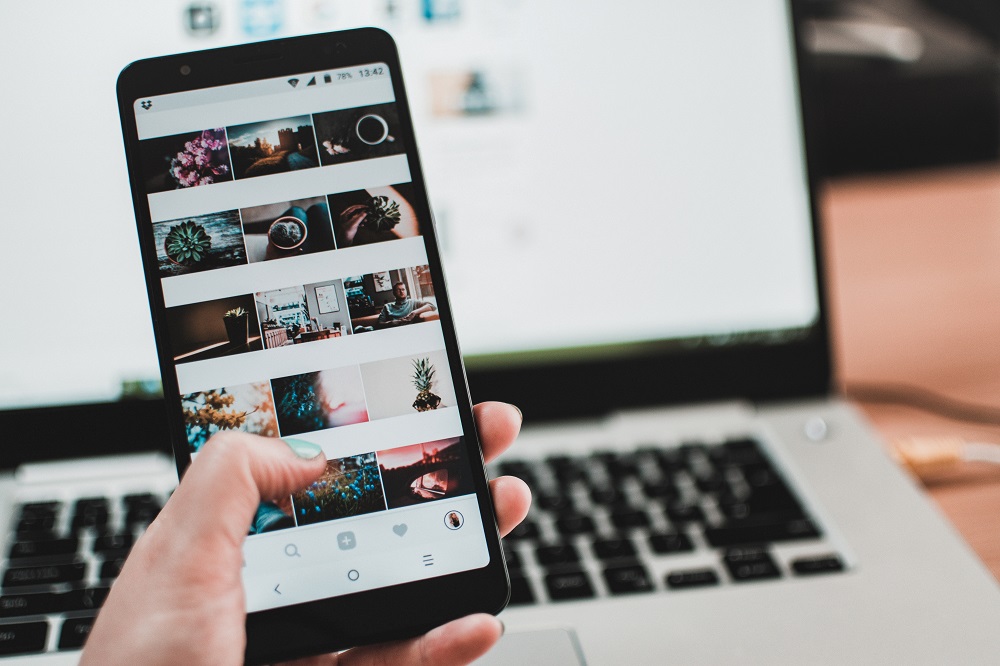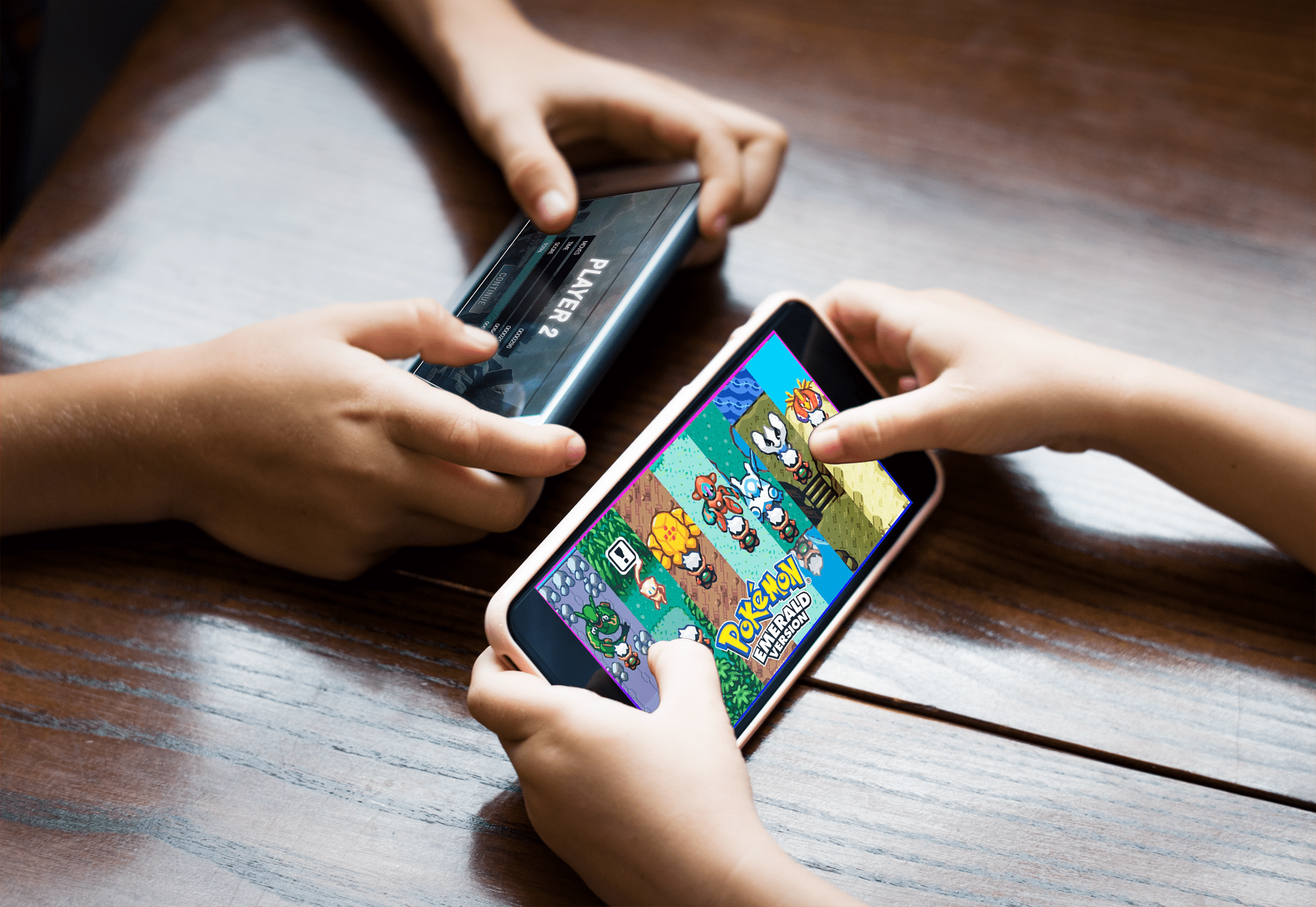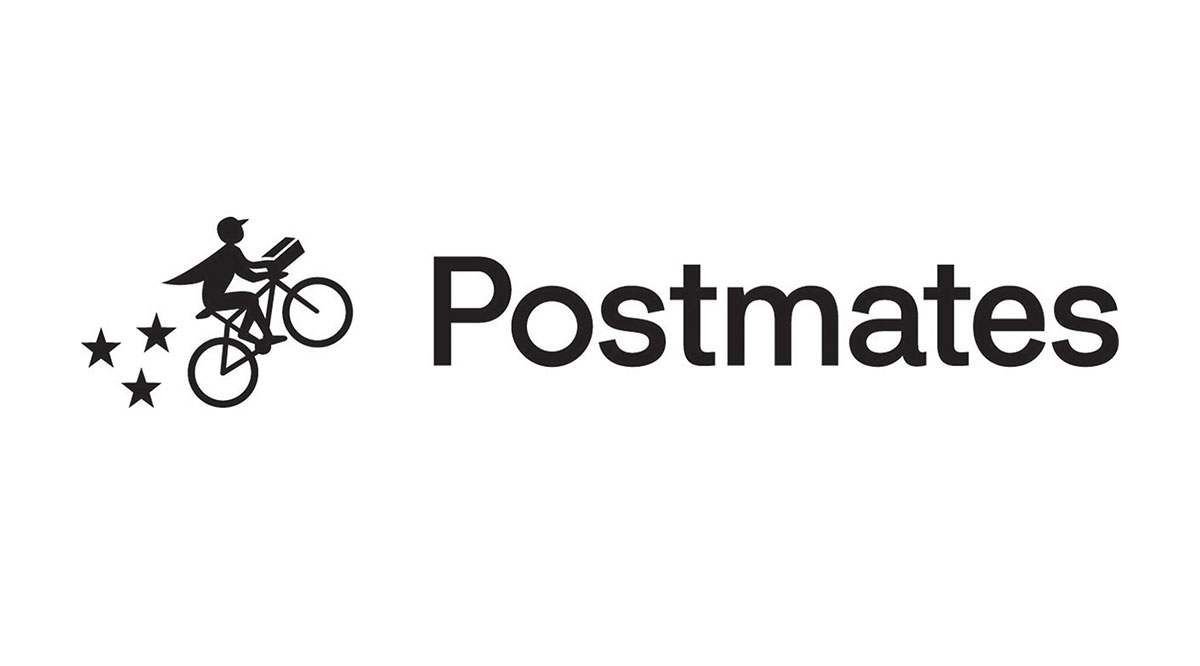Come registrare stream Twitch su un PC
Vuoi sapere come registrare i flussi di Twitch su un PC? Vuoi registrare i tuoi flussi mentre li trasmetti? Vuoi registrare i flussi di un altro streamer in modo da poterli guardare in seguito? Puoi fare tutte queste cose e altro ancora con uno strumento gratuito e un po' di pazienza. Questo tutorial ti mostra come.

Twitch è enorme. Se sei un giocatore, probabilmente hai guardato i contenuti di qualcun altro sulla piattaforma. Twitch ha milioni di utenti da tutto il mondo, con nuovi utenti che si uniscono continuamente. Puoi guardare giochi come World of Warcraft, Guild Wars 2, PUBG, Minecraft, Fortnite e molti altri. È un servizio di streaming che puoi guardare dal vivo, ma c'è anche una funzione di archivio per guardare i flussi più vecchi.
Se non vuoi dipendere dal tuo streamer preferito per archiviare i suoi vecchi stream o vuoi registrare i tuoi, puoi farlo. Registrare il tuo stream significa anche che puoi caricarlo anche su altri siti come YouTube o modificarlo prima di pubblicarlo.
Come impostare il tuo streaming Twitch

Per configurare il tuo stream Twitch avrai bisogno dell'aiuto di un altro software. Puoi usare Twitch Studio, OBS o XSPLIT.
Stiamo usando OBS, Open Broadcaster Software per far sì che ciò accada. Esiste una versione di OBS per Windows, Mac e Linux.
Installazione di OBS per lo streaming di Twitch
- Installa OBS sul tuo computer.
- Seleziona "Avanti" sulle pagine fino a quando non arrivi alla pagina per inserire la tua Stream Key. Fai clic su "Ottieni chiave streaming".
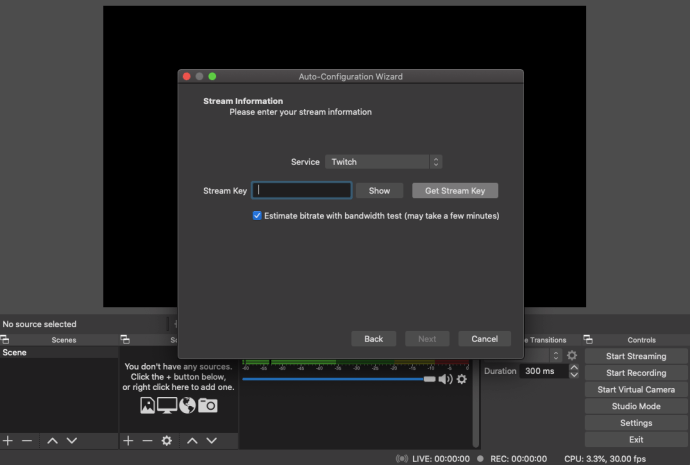
- Fai clic su "Copia" accanto alla tua chiave di streaming.
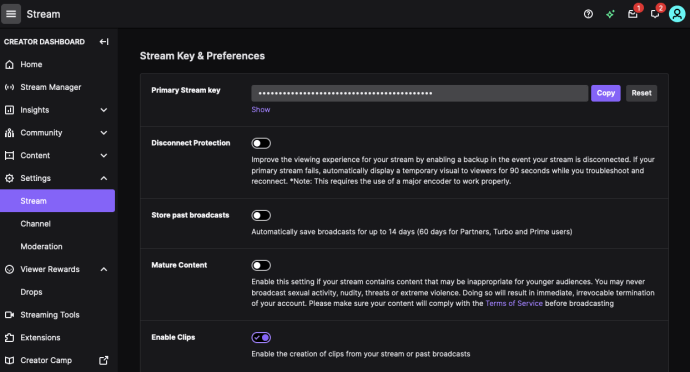
- Fai clic su "Avanti" in OBS dopo aver incollato la tua chiave di streaming.
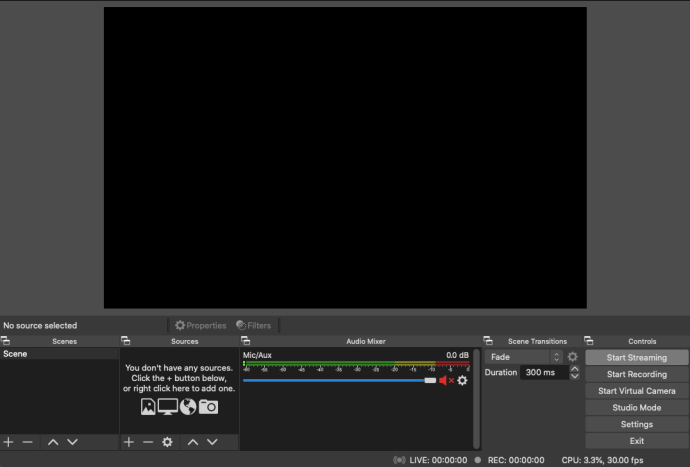
Ora hai collegato OBS a Twitch e sarai in grado di eseguire lo streaming su Twitch una volta iniziato. OBS richiede un po' di configurazione, quindi dobbiamo affrontarlo in seguito. Dobbiamo impostare le fonti, cioè il gioco e la tua webcam se vuoi essere visto mentre giochi. Dobbiamo anche impostare la scena, che è la trasmissione che vedranno le persone che include quelle fonti.
Configurazione di OBS per lo streaming su Twitch
- Apri il gioco che intendi trasmettere in streaming.
- Apri OBS se l'hai chiuso.
- Seleziona l'icona "+" sotto la casella Fonti.
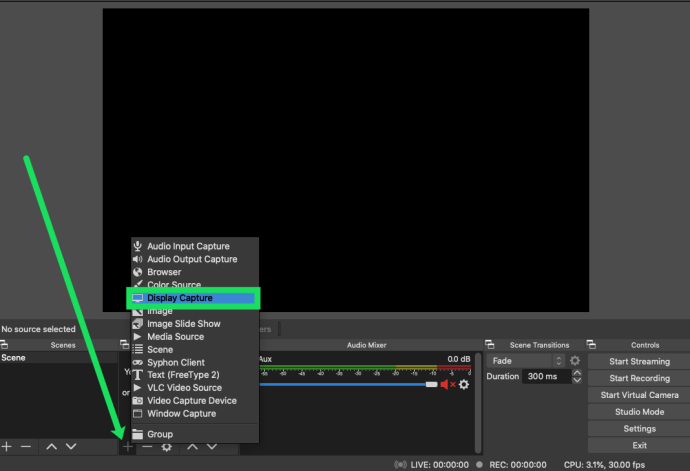
- Seleziona Game Capture e assegna allo stream un nome descrittivo.
- Seleziona "Cattura qualsiasi applicazione a schermo intero" in Modalità in modo che OBS acquisisca il gioco. Puoi usare Windowed se giochi in modalità finestra qui.
- Seleziona la finestra del gioco per collegare OBS ad essa.
- Selezionare OK per salvare le impostazioni.
- Ripetere i passaggi 3-7 se si desidera utilizzare un'altra fonte come una webcam che mostra la riproduzione. Basta accendere la webcam, quindi aggiungerla come sorgente in finestra come sopra.
- Seleziona Avvia streaming quando sei pronto.

Come registrare i tuoi stream Twitch
Hai due opzioni per registrare il tuo stream Twitch. Puoi farlo all'interno di Twitch o puoi configurare OBS per farlo. Entrambi raggiungono lo stesso obiettivo, ma una copia viene salvata sui server Twitch mentre l'altra viene salvata localmente sul PC.
Utilizzo di OBS per registrare il tuo streaming Twitch
- Apri OBS e seleziona Impostazioni.
- Seleziona Impostazioni di trasmissione a sinistra e Percorso file.
- Inserisci la posizione in cui desideri salvare le tue trasmissioni.
- Seleziona "Salva automaticamente lo stream su file" e poi OK.
- Inizia a trasmettere in streaming il tuo gioco.
Come archiviare i flussi Twitch
- Accedi a Twitch e seleziona Impostazioni.
- Seleziona Canali e video.
- Scorri fino a Archivia trasmissioni e seleziona la casella.
Twitch salverà le tue trasmissioni per 14 giorni prima di cancellarle. Puoi esportare direttamente su YouTube dal menu Impostazioni. Se desideri salvare i video per più di 14 giorni, avrai bisogno dell'abbonamento Turbo, che li salva per 60 giorni.
Come guardare i tuoi stream di Twitch
Per guardare o modificare le tue trasmissioni, seleziona File e Apri cartella registrazioni da OBS. Oppure puoi aprire il file con il tuo editor video preferito per modificare il video prima di caricarlo.
OBS richiede un po' di configurazione, ma è sicuramente il modo migliore per registrare i flussi Twitch. Il software è gratuito, completo di tutte le funzionalità e, una volta configurato, dovrebbe continuare a funzionare senza doverlo configurare ogni volta. Potrebbe essere necessario aggiornare periodicamente la chiave Twitch, ma per il resto è configurata per sempre. Buone contrazioni!
Conosci un modo più semplice per registrare i flussi Twitch su un PC? Conosci qualche software buono e gratuito come OBS? Parlaci di loro qui sotto se lo fai!